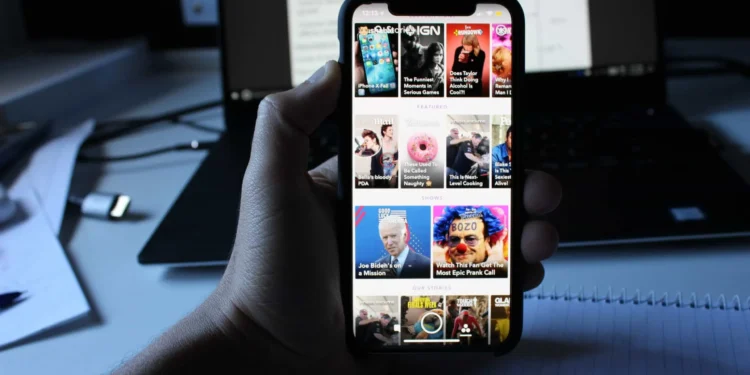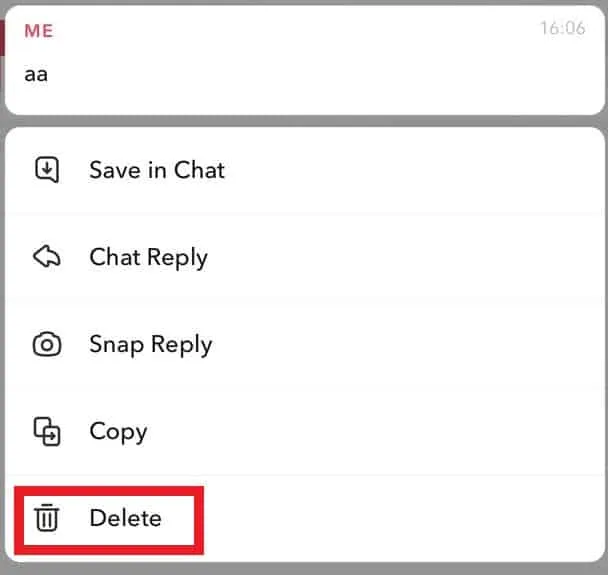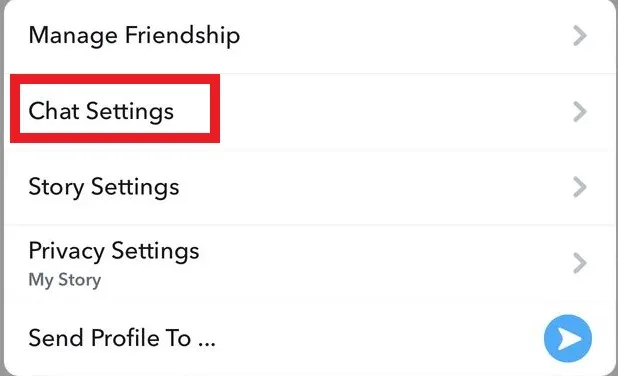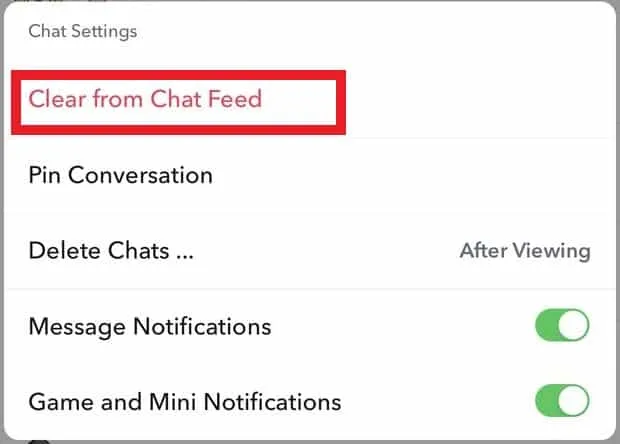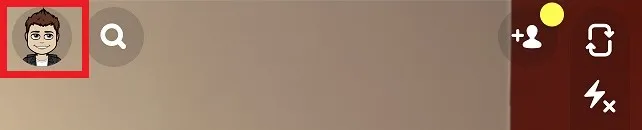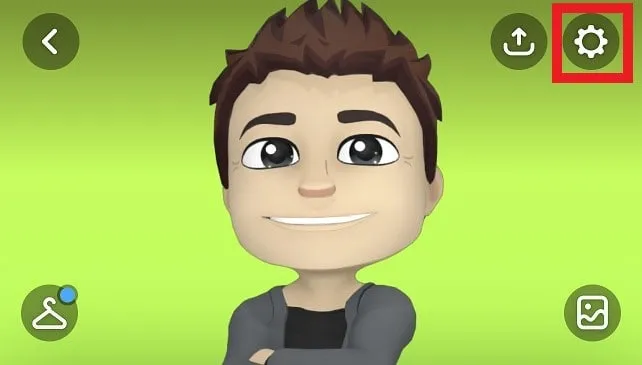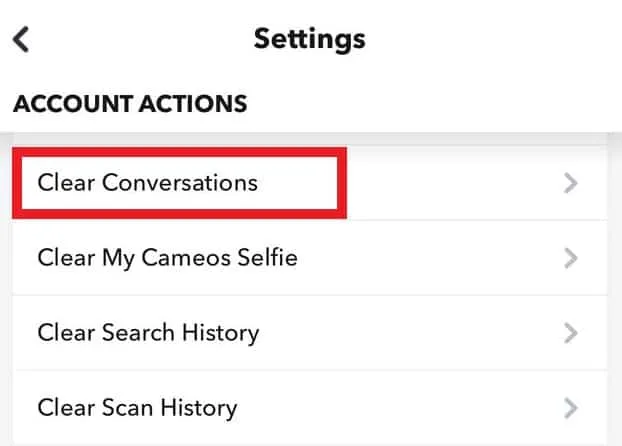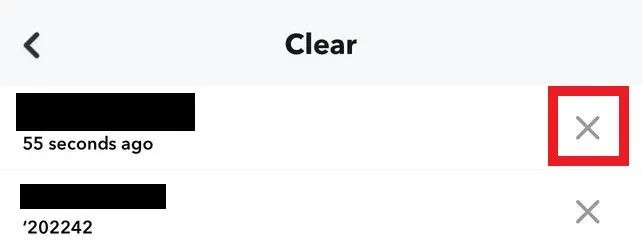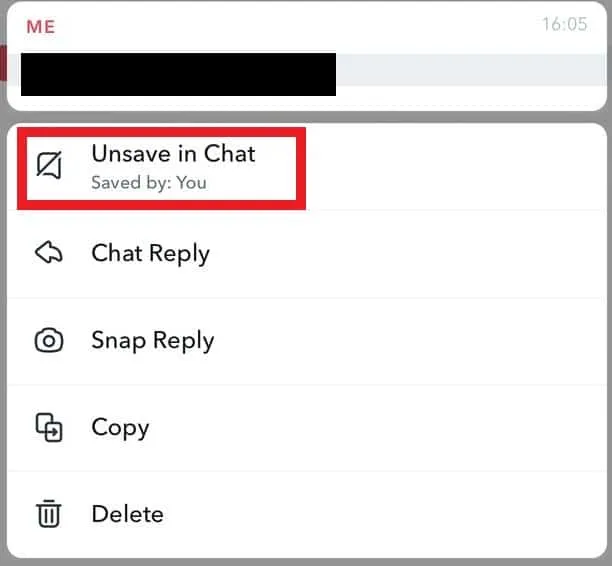Snapchat es una de las plataformas de redes sociales más populares y ampliamente utilizadas. Comenzó como una aplicación para compartir fotos que permitía a los usuarios enviarse fotos y videos que solo duraron unos segundos: la red social ahora ha sufrido varias actualizaciones y ha cambiado su interfaz casi por completo.
Si es un usuario de OG Snapchat, recordará que hubo un momento en que la única forma de mantener una conversación en Snapchat era a través de Snaps. Pero ahora, junto con la introducción de mensajes de texto, audio y videollamadas, Snapchat solo recientemente ha permitido a los usuarios guardar y eliminar mensajes de las conversaciones.
Sin embargo, Snapchat siempre ha sido conocido por su transparencia, y no puede tomar capturas de pantalla en secreto, guardar o eliminar mensajes de Snapchat: la aplicación notifica a otros usuarios.
Entonces, si desea saber cómo eliminar los mensajes de Snapchat sin que ellos lo sepan, debe seguir leyendo.
¿Cómo eliminar los mensajes de Snapchat?
Si es nuevo en la aplicación o aún no se ha acostumbrado a las últimas actualizaciones, permítanos decirle cómo eliminar los mensajes de Snapchat.
Si desea eliminar un cierto mensaje de una conversación, esto es lo que debe hacer.
- Abra la aplicación Snapchat en su teléfono y deslice a la izquierda para abrir la ventana con todos los chats.
- Aquí, encontrará una lista de amigos que recientemente ha intercambiado instantáneas o conversaciones con Snapchat.
- Ahora abra el chat del que desea eliminar los mensajes .
- Una vez que haya abierto la conversación, busque el mensaje de texto individual que desea eliminar .
Tenga en cuenta que solo puede eliminar los mensajes que ha enviado y no los que ha recibido. - Presione a largo plazo ese mensaje individual hasta que aparezca una ventana emergente. En esta ventana emergente, encontrará muchas opciones diferentes; La última opción dirá » Eliminar «.

- Presione » Eliminar» y este mensaje ya no aparecerá en su chat. Sin embargo, a la otra persona se le notificará que ha eliminado un cierto mensaje.
Si desea eliminar los mensajes de Snapchat sin que la otra persona se entere, no hay mucho que pueda hacer. Sin embargo, podemos ayudarlo con la limpieza de ciertas conversaciones.
¿Cómo borrar la conversación de Snapchat?
Hay dos métodos a través de los cuales puede borrar las conversaciones de Snapchat. Déjanos contarte sobre ambos.
Método #1: Use la ventana de chat
Este es un método sencillo para eliminar una determinada conversación de su Snapchat.
- Abra su aplicación Snapchat en su teléfono.
- Una vez que esté abierto, haga clic en el icono de chat o deslice a la derecha y abra la ventana de chat.
- Desplácese hacia abajo o busque y busque la conversación que desea eliminar .
- Presione durante mucho tiempo esta conversación hasta que aparezca una ventana emergente desde la parte inferior de la pantalla.
- En la ventana emergente, encontrará varias opciones; Encuentre » Configuración de chat » y verá una flecha «>» al lado. Haga clic en esa flecha.

- Cuando toque esa flecha, mostrará otra ventana emergente. Encontrará » claro de la alimentación de chat » en rojo en esa ventana emergente.

- Eliminará la conversación de su lista de chats cuando la toque.
Método #2: Usar la configuración
- Abra la aplicación Snapchat en su teléfono.
- Toque su bitmoji en la parte superior, y lo llevará a su perfil.

- Allí, busque el icono «Configuración» en la parte superior derecha y toque él.

- Cuando abra la configuración, desplácese hacia abajo y busque «acciones de cuenta».
- En «Acciones de cuenta», encontrará la segunda opción que dirá «conversaciones claras».

- Toque esta opción, y lo llevará a una lista de amigos que han tenido una conversación con usted en Snapchat. Allí encontrarás una cruz «X» justo al lado de los nombres.

- Cuando toque la cruz, le preguntará si desea borrar la conversación de su feed de chat. Si selecciona » Borrar», el chat ya no aparecerá en la ventana de chat.
Sin embargo, hay dos cosas a tener en cuenta sobre el uso de estos métodos para borrar las conversaciones de Snapchat:
- Las conversaciones solo se eliminarán de su Snapchat; La otra persona tendrá el registro de su conversación : no puede eliminar los chats de su teléfono. Cuando limpia una conversación, solo la elimina de su teléfono.
Para eliminar una conversación para que se elimine en ambos lados, tendrá que eliminar mensajes individuales, lo que les notificará. - Ninguno de estos métodos puede eliminar mensajes guardados de la conversación. Cuando toque «Borrar conversación», la aplicación le notificará que no eliminará ningún mensaje guardado de la conversación .
Solo perderá la conversación de la lista de chat, y cualquier mensaje, enlaces o imágenes que no se guarden en su chat se eliminarán.
¿Cómo eliminar los mensajes guardados en Snapchat?
Snapchat ofrece a los usuarios para guardar ciertos mensajes en sus conversaciones. Sin embargo, si tiene ganas de eliminarlos más adelante, hay un método simple.
- Abra la aplicación Snapchat en su teléfono y deslice a la izquierda para abrir la ventana de chat.
- Ahora desplácese hacia abajo y busque la conversación que desea desenvolver y eliminar mensajes .
- Abra la conversación y encuentre mensajes que haya guardado .
Nota: Puede distinguir los mensajes que ha guardado de los mensajes que la otra persona ha guardado mirando la línea a la izquierda de la pantalla. Cada mensaje tiene una línea (roja o azul) a la izquierda. Si se piensa en la línea, entonces el mensaje ha sido guardado por usted; Una línea delgada representa mensajes guardados por la otra persona. - Presione durante mucho tiempo los mensajes que ha guardado ; Aparecerá una ventana emergente.
- En la ventana emergente, encontrará la opción «Unsave en el chat». Cuando toque esta opción, el mensaje ya no permanecerá gris, lo que significa que ahora no está salvado del chat.

- Ahora, hay dos cosas que puedes hacer:
- O ahora puede presionar y eliminar el mensaje que acaba de no salvar . Sin embargo, esto notificará a la otra persona que ha eliminado un mensaje.
- O puede cerrar el chat y reabrirlo , ya no encontrará el mensaje. Esto se debe a que los mensajes no salvos en Snapchat desaparecen en 24 horas.
¡Terminando!
Como puede ver, eliminar los mensajes de Snapchat sin que la otra persona sepa es casi imposible. La aplicación es conocida por su función de privacidad y notifica a los usuarios de todas las actividades. Si desea eliminar conversaciones en su Snapchat, ¡esperamos que estos métodos sean útiles para usted!